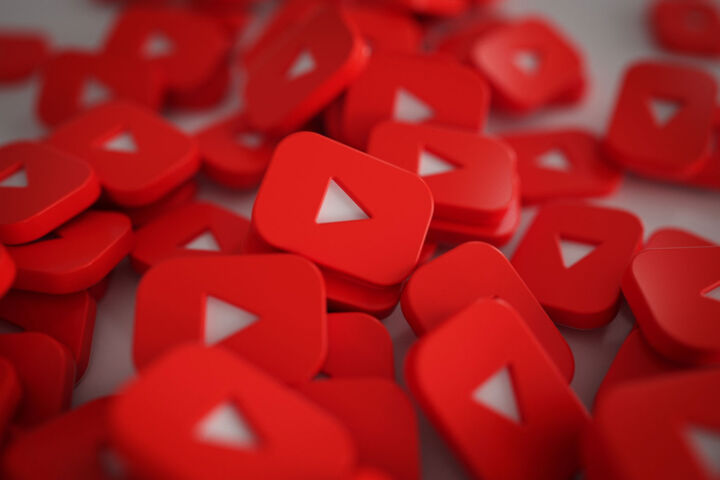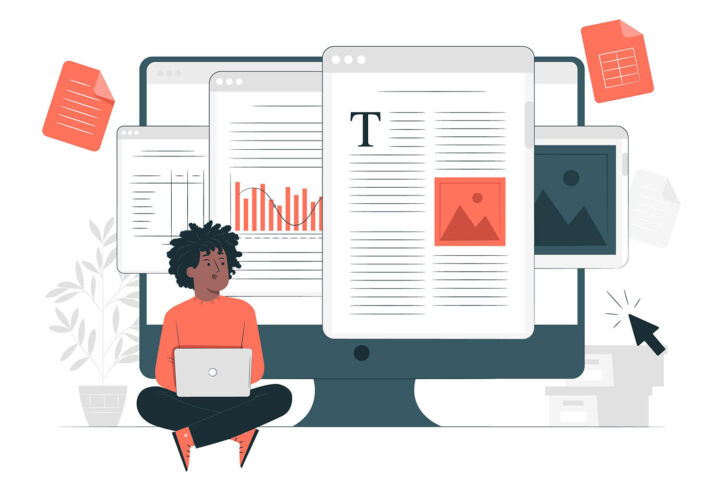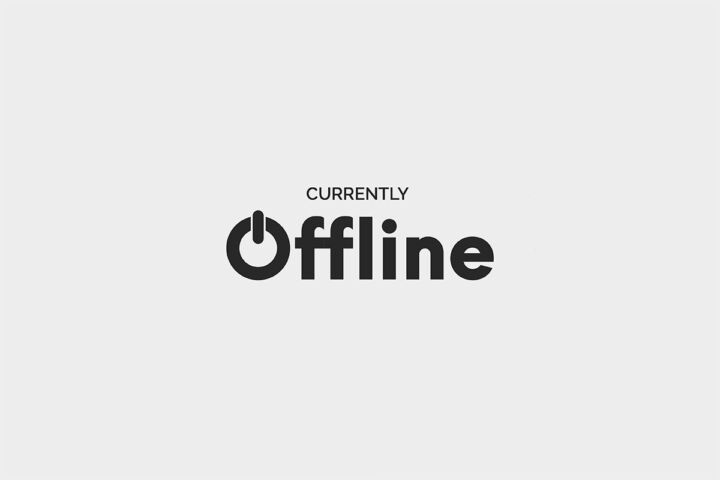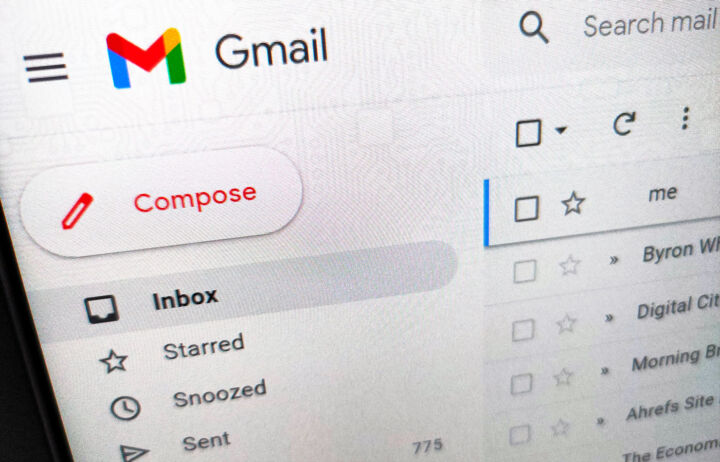- グーグル・ドキュメント・アプリに隠された逸品、イースターエッグについて学ぼう。
- グーグル・ドックスは、@メニューの下にある興味深く便利なツールの数々に素早くアクセスできる。
- メニューには、最もよく使うアクションのためのツールだけでなく、より生産的になるための興味深いアイテムやビルディング・ブロックもたくさんある。
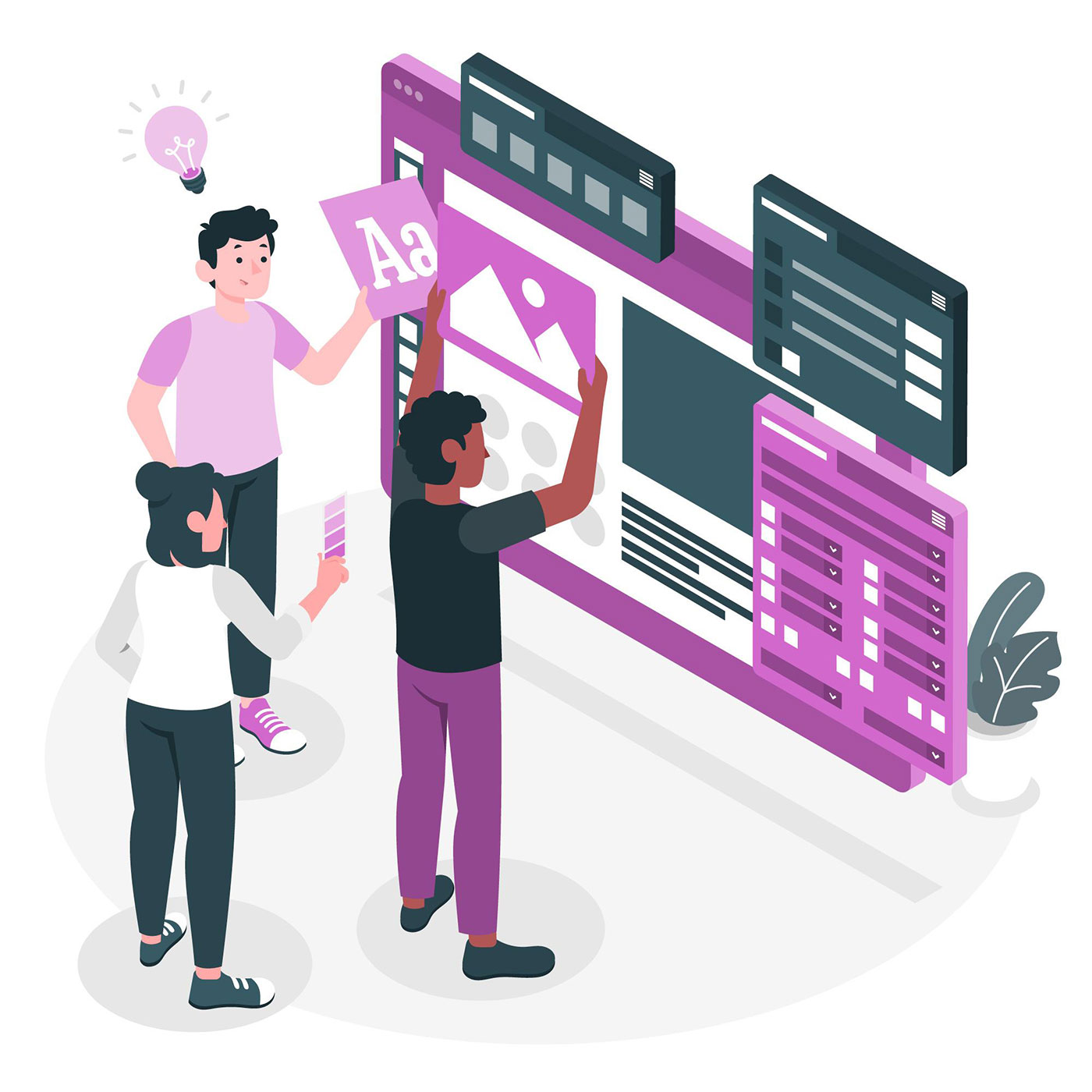
グーグルは、自社製品の中に大量のハックやトリックを隠し持っている。そのうちのいくつかを紹介しよう。 Gmailハックを含む。 Gmailをオフラインで使うしかし今回は、もうひとつの人気アプリを紹介しよう:グーグル・ドックスは、人気のあるマイクロソフトのワード文書エディターに相当する。
ところで、次のことをご存知だろうか。 Googleドキュメントはエクセルファイルをネイティブに編集できる変換するのか、しないのか?
今回取り上げるのは、Google Docsの@メニューだ。なぜこの奇妙な名前なのか? すぐにわかるだろう。非公式な名前だ。もっといい名前があったら教えてね。
メニューは、Google Docsのテキストカーソルの近くに表示されるクイックアクセスメニューである。このメニューには、ドキュメントを充実させたり、より多くのものを追加したりするのに役立つツールやアイテム、便利なオプションが用意されている。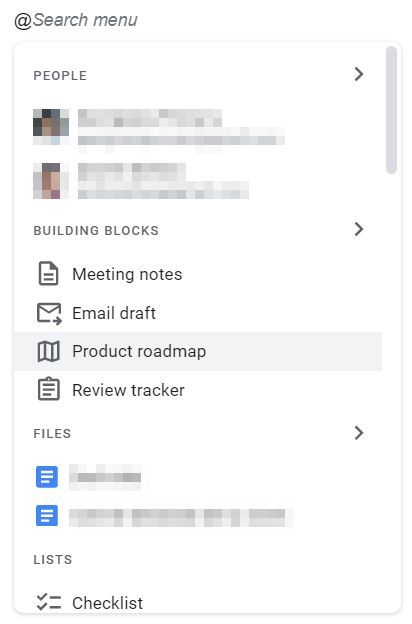
Googleドキュメント内の挿入したい場所にカーソルを置くだけで、簡単に挿入できる。 キー (ほとんどのキーボードではSHIFT + 2)。マウスを使ってこの長いメニューをスクロールする。
を入力してメニューを開いた後、検索したい項目の名前の先頭を入力して検索を開始することもできる。
サブ項目を持つ項目(例:別のGoogleドキュメント、シート、スライドドキュメントを挿入する)を選択したら、利用可能なサブ項目のリストから検索するために入力を続けることができる。
Googleドキュメントの@メニューにはどんなツールや項目がある?
さて、ここからが本題だ。このマジックメニューでは、どのようなアイテムやツールが利用できるのだろうか?
Googleドキュメントの@メニューのいくつかの項目は、アプリのトップメニューや横のツールバーにもあるが、アクセスしにくくなっている。
以下は、@メニューの下に隠れているすべてのカテゴリーとツールである:
人々 - あなたの連絡先から人々を言及する。リンクをクリックするとポップアップが表示され、連絡先から詳細情報を引き出すことができる。
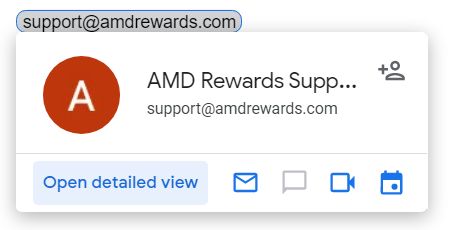
ビルディング・ブロック - これらはクールなアイテムだ:
- 会議メモ - チェックボックスリストを含め、Googleカレンダーのエントリーにメモを追加できる。
- 電子メールの草案 - まさにその通りだ。書き終えたら、下書きを直接Gmailに送ることができる。
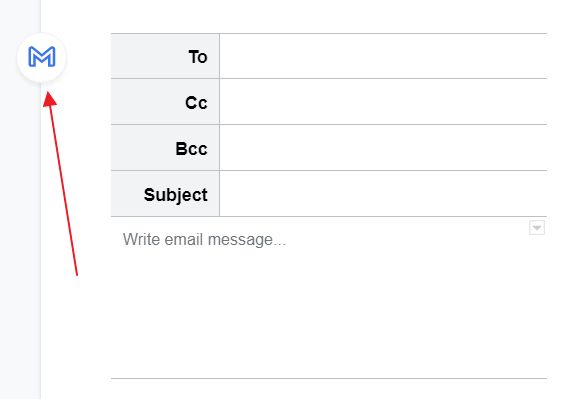
- 製品ロードマップ と レビュー・トラッカー - とほぼ同じ表を使って、プロジェクト関連のタスクとレビューを整理している。
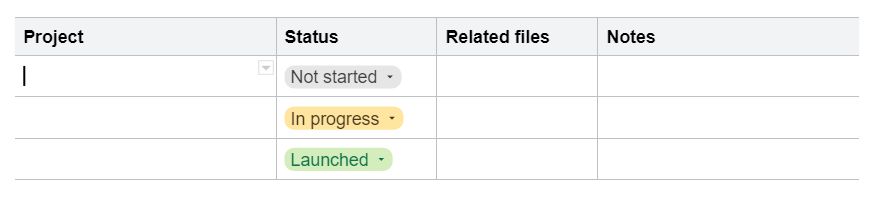
ファイル - あなたのアカウントに保存されているグーグルドライブ形式のドキュメント。
リスト - チェックリスト、順序付きリスト、順序なしリストだ。
メディア - 画像、図面、図表、絵文字を挿入できる。
日付 - カスタム日付、今日の日付、明日の日付、そしてまた今日の日付(変だな...)を素早く挿入できる。これらは単なるテキストではなく、ライブの日付だ。クリックすれば、表示形式を変更したり、実際の公演日を変更したり、Googleカレンダーにその日のイベントを追加したりできる。
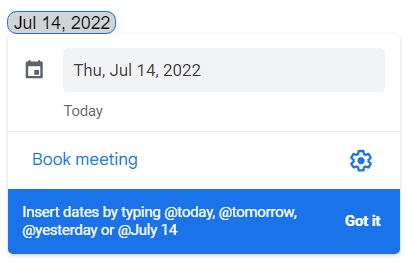
見出し - タイトル、サブタイトル、H1、H2、H3、通常のテキストを追加する。
カレンダー・イベント - Googleカレンダーのイベントを挿入する。クリックすると詳細が表示される。これは会議のメモとは異なる。
ページ構成 - を追加することができる。 現在のページ ドキュメントの上部または下部から、合計の ページ数 カーソルに ヘッダー, a フッター, a ページ区切りそして ウォーターマーク.
テーブル - を挿入する。 製品ロードマップ (上記と同じ、二重の意味で奇妙だ)、 レビュー・トラッカー (お察しの通り、同じものだ)、 プロジェクト資産 (前の2つのテーブルと似ているが、列が少し違う)、そして コンテンツ・トラッカーを立ち上げる (また、特殊なテーブルだが、取り組んでいるプロジェクトによっては問題ないこともある)。
もっと見る - この最後のセクションには、以下の挿入オプションがある:
- 水平線
- 目次 - は、現在の文書の全ページの見出しを自動的に索引付けする。
- ブックマーク - 同じ文書からどこにでもリンクすることができる。
- 脚注 - 印刷された本と同じだ。
- 方程式 - 方程式を挿入すると、アプリのトップメニューに新しいツールバーが表示される。
- 特殊文字 - で特殊文字マップが表示される。
- リンク - は通常のURLを挿入する。
- ドロップダウン - 定義済みのドロップダウンがたくさんあり、独自のドロップダウンを追加することもできる。

Googleドキュメントの@メニューは気に入っているが、ちょっと中途半端な感じがする。Googleはもう少し改良する必要があるが、良いスタートだ。あなたはもう使ったことがある?それとも不要だと思う?コメントで教えてほしい。
また、次のような方法もある。 Googleドキュメントのオフラインモードを有効にする.